【VBA】VBAやってみた?
Visual Basic for Applications
今の仕事でよく使ってます。
Microsoft Officeのアプリケーションを自動化する言語なら、
VBA(Visual Basic for Applications)が最適だと思います。
最近だと、Pythonという言語がきてるけど、環境やメンテナンスを考えたらVBA。
そして、オフィス系で使い勝手考えたら、Excelに記述するのが良いと思う。
参照先をスプレッドシートにすることで、メンテナンスを簡単にできるしね。
例えば、対象ファイルの保存先や、対象の日付とか取引先名を指定する時など、
そういった情報をセルにぶち込んでやる。(変更の多そうなもの)
んで、そのセルを参照するようにプログラミングしてやる。
それらの情報に変更あったら、参照先のセルを変更してやればいい。簡単😆
あ、VBA禁止!なーんて会社もあるので気を付けてくだちぃ。
開発環境について
VisualStudioCode、サクラエディタ、Eclipceといったエディタを用意する必要なし。
それらをダウンロード&インストールしないでって職場も多いよね。
でも、そんなの関係ねぇ。
Microsoft Officeが入ってるパソコンなら8割9割準備完了👍
なぜなら、VBAはMicrosoftが開発した言語で、Officeにエディタが用意されてるの。
Officeなかったら?買っとく?マンションより安いし買っちゃえ💓
環境の準備
まだエディタの準備ができてない人は、以下の感じでVBEを表示させます。
・開発タブの表示



 ・エディタの表示
・エディタの表示
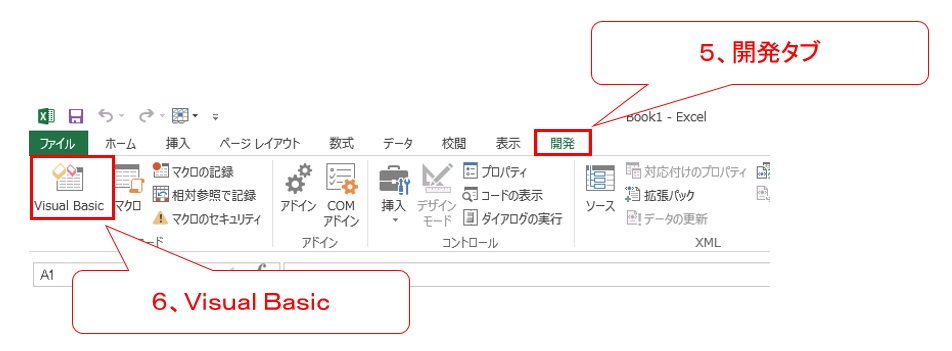
 ・ついでにイミディエイトも
・ついでにイミディエイトも
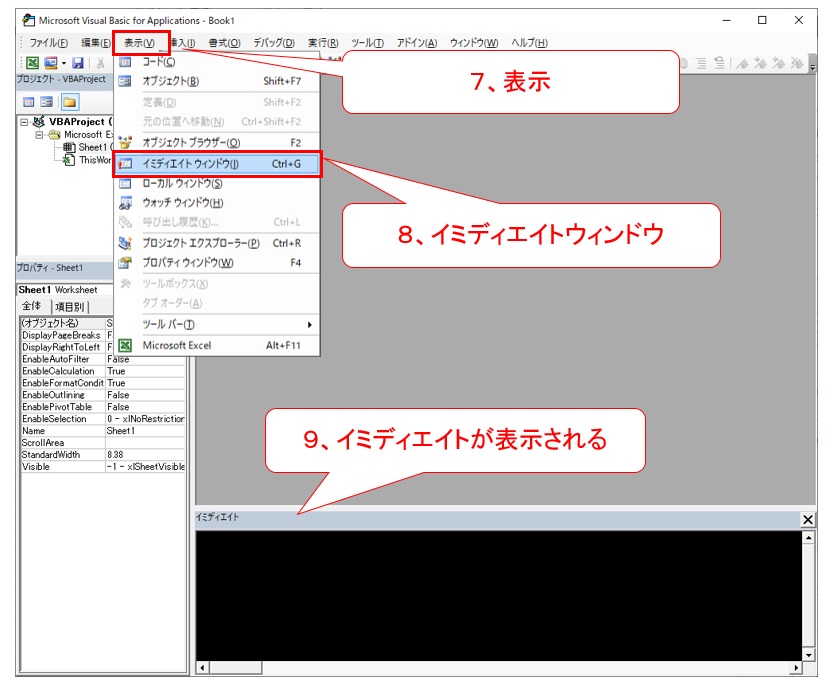
 こんな感じでVBE(Visual Basic Editor)の準備ができましたか?
こんな感じでVBE(Visual Basic Editor)の準備ができましたか?
ちなみ、VBEのショートカットキーはAlt+F11です。
何かコード書いてみる?
せっかくなので何か書いてみましょう。
・モジュールの挿入
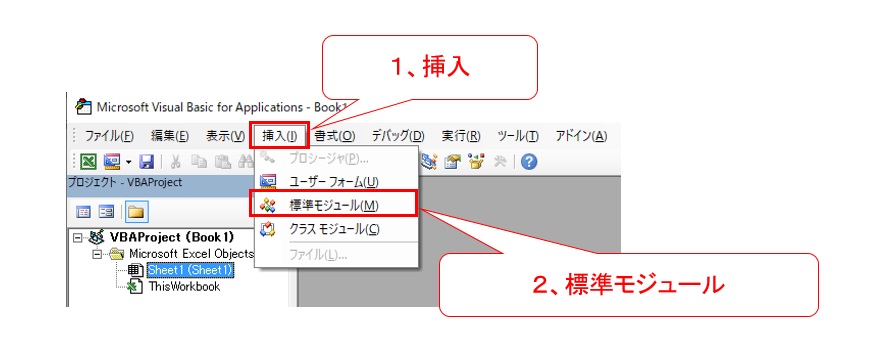
 モジュールの挿入はできましたか?(注意:画像のプロシージャは例として書いたものです)
モジュールの挿入はできましたか?(注意:画像のプロシージャは例として書いたものです)
画像のモジュールは真っ暗だけど、初めての人は精神と時の部屋(真っ白なやつ)が表示されたはず。
一応、迷子になったときのために、、、
作成済みモジュールは、標準モジュールのモジュール名をダブルクリックするか、
右クリックからのコードの表示でモジュールを表示できます。
・作成済みモジュールの表示

それでは、実際にプログラムを記述します。
モジュール内に『sub プロシージャ名』と入力しEnterを押します。
(プロシージャ名は何でもいいです。適当に。)
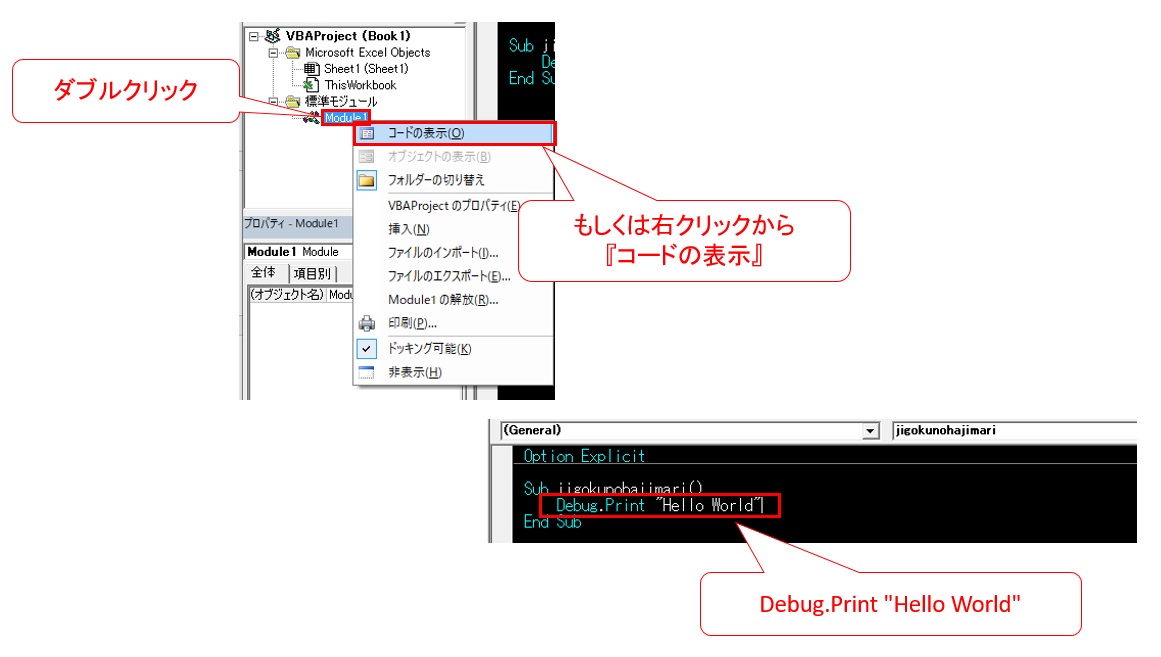 はい、それではこのプログラムを実行します。
はい、それではこのプログラムを実行します。・再生ボタン(もしくはF5)で実行
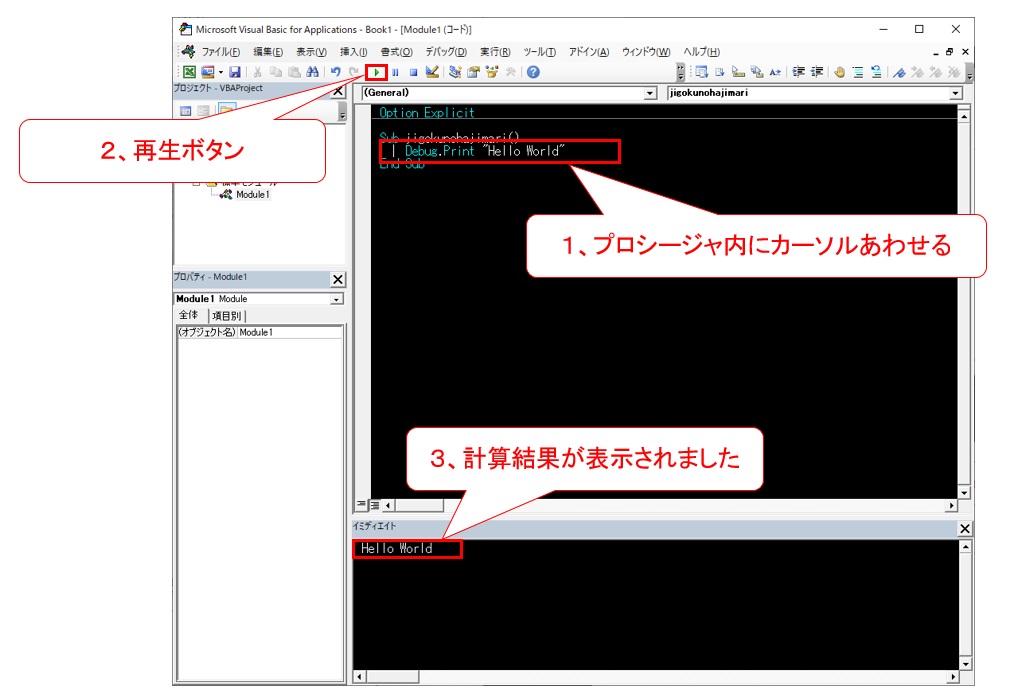
いかがでしょうか?プログラムが実行されて、
イミディエイトウィンドウに計算結果が表示されましたか?
こんな感じで、基本的にプログラムは標準モジュールにコードを記述し実行します。
そんなこと知ってるよ
「知ってるよ。こんなの簡単だよ。それでVBAで何ができるんだよ。」って人、
プロシージャ名を見て安心してください、、、
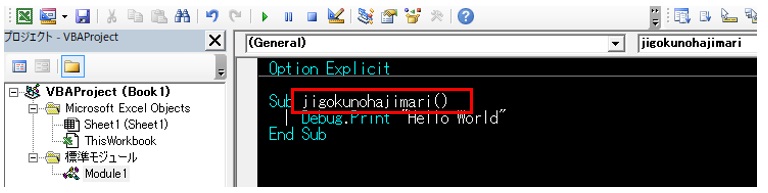
ガヤを入れなかった人は、見なかったことにしてくださいね😊
それではまたのん✋



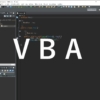

ディスカッション
コメント一覧
まだ、コメントがありません